文章詳情頁
win10系統自動更新補丁怎么卸載?win10系統自動更新補丁卸載
瀏覽:3日期:2022-09-07 15:01:39
win10系統經常會自動更新補丁,補丁不僅占用系統磁盤空間,而且更新的時候會出現問題,那么win10系統更新補丁怎么卸載?今天小編就簡單介紹一下如何卸載這些系統更新補丁。
方法步驟如下
1、鼠標移到空白處右擊點開【個性化】。

2、新窗口內選擇【主題】右側選擇【桌面圖標】。

3、勾選【控制面板】再點【確定】將其放到桌面。

4、進入【控制面板】選擇【程序】。

5、在【程序和功能】下面選擇【查看已安裝的更新】。
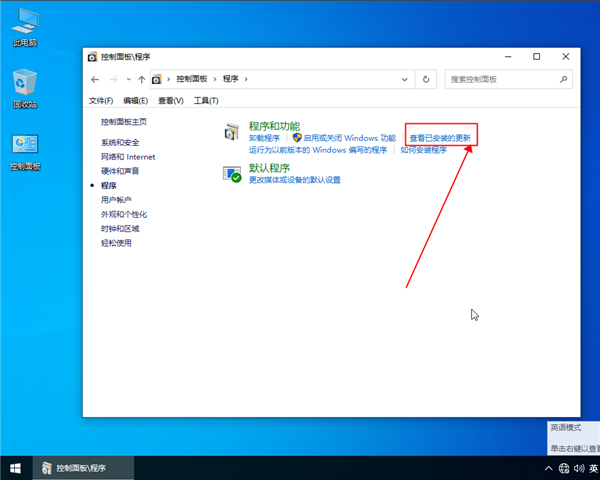
6、然后選中需要卸載的更新,選中后點擊卸載。

相關文章:
排行榜

 網公網安備
網公網安備